电脑mpp文件打开方法
电脑是根据指令进行数据处理的电子设备,计算机文件则是存储在电脑上的一段数据流,为了便于识别不同的文件就采取了不同的编码方式。今天,我就将mpp文件的正确打开方式分享给你们
电脑如何打开mpp文件呢?想要打开mpp文件我们需要知道它的生成软件,下载安装即可打开。所以想要查看读写.mpp文件就需要安装相应版本的Project软件。接下来我们就给大家演示一下打开mpp文件的方法
电脑mpp文件打开方法
方法一:Microsoft Project软件打开方法
1、下载安装Microsoft Project软件
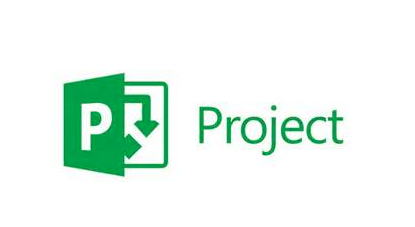
电脑电脑图解1
2、打开Microsoft Project软件,点击上方的文件
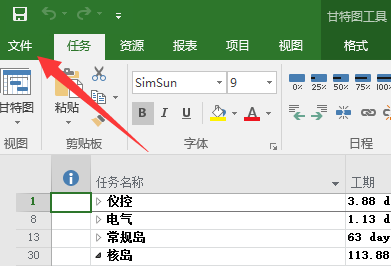
mpp文件打开方法电脑图解2
3、选择打开
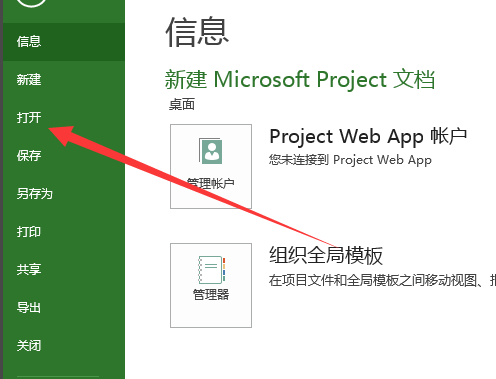
mpp文件电脑图解3
4、打开窗口中,选择需要打开的mpp格式文件
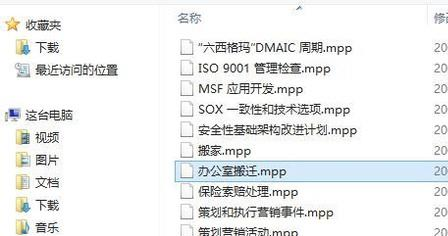
如何打开mpp文件电脑图解4
5、之后就可以查看以及编辑mpp文件啦
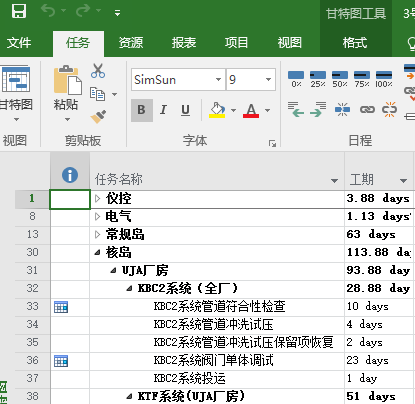
如何打开mpp文件电脑图解5
方法二:Steelray Project Viewer打开方法
1、安装Steelray Project Viewer软件,将其打开,点击左上角的file
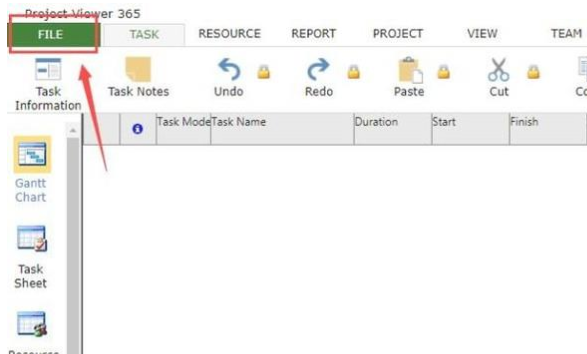
mpp文件电脑图解6
2、操作方法和Microsoft Project差不多,选择open,选择computer,打开的窗口中选择mpp文件,点击打开即可
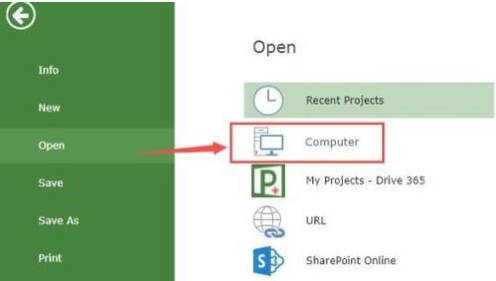
如何打开mpp文件电脑图解7
3、这时候就可以查看mpp文件内容啦
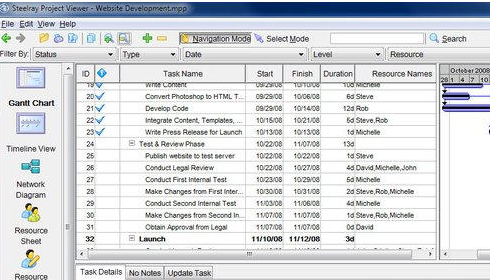
如何打开mpp文件电脑图解8
以上就是打开mpp文件的方法啦,希望能帮助到各位

 2019-10-02 16:02:29
2019-10-02 16:02:29




